В данном уроке будет показано, как наложить текстуру на низкополигональную модель динозавра при помощи UV-развертки и графического редактора. В качестве модели будет использоваться Тиранозавр-Рекс из предыдущего урока.
Перевод: Артём Гильванов (DigitalRange)
Уровень навыков: Новичок
Программное обеспечение: Blender, Gimp
Примерное время выполнения урока: 1 час
Финальный результат

Мы будем рисовать симметричную текстуру для нашей модели, поэтому оставьте модификатор Mirror активным. Выделите модель динозавра правой клавишей мыши и нажмите клавишу Tab, чтобы перейти в режим редактирования.

Нажмите Ctrl + Tab и в всплывающем меню выберите режим выделения полигонов Vertex, затем выделите ряд вершин позади головы зажав клавишу Alt и щёлкая правой клавишей мыши по одной из вершин выделится весь ряд вершин. Нажмите Ctrl + E и выберите в всплывающем меню Mark Seam, чтобы создать шов необходимый для текстурирования.
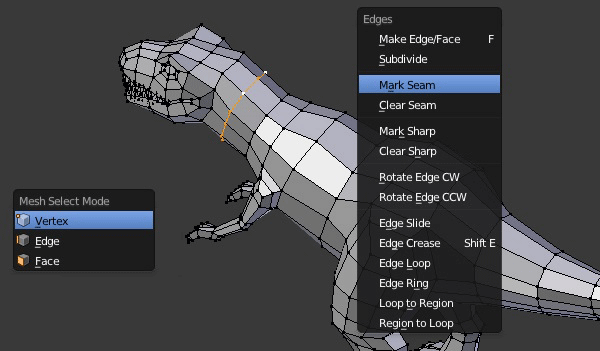
Теперь выделите область рта и создайте шов, напоминаю для создания шва необходимо нажать комбинацию Ctrl + E и выбрать в всплывающем меню Mark Seam.

Точно так же выделите края где начинаются лапы и пометьте шов.
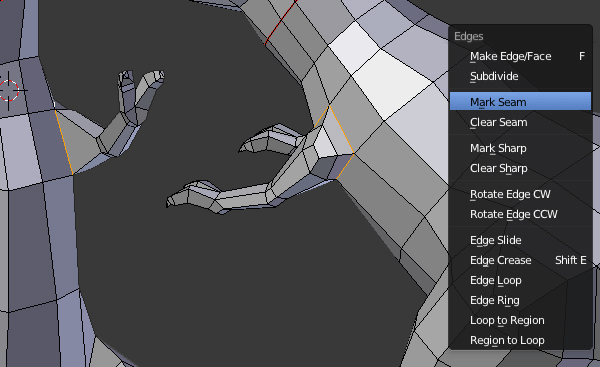
Тоже самое делайте с ногами динозавра, но на сей раз выбирайте вершины так, как отмечено на изображении, это сделано для того, чтобы структура продолжилась к ноге. Вы это поймете когда мы будем рисовать текстуру.
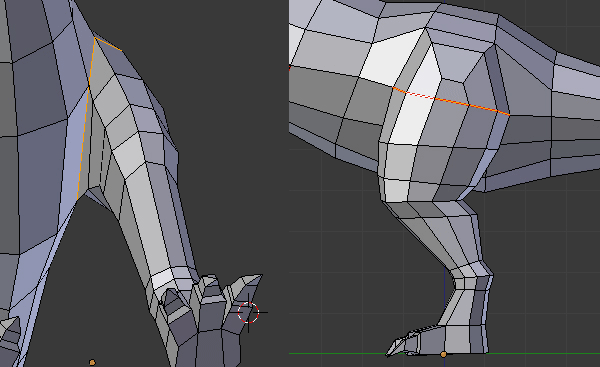
Теперь выделите низ стопы и создайте шов.

Выделите края подошвы и создайте шов.
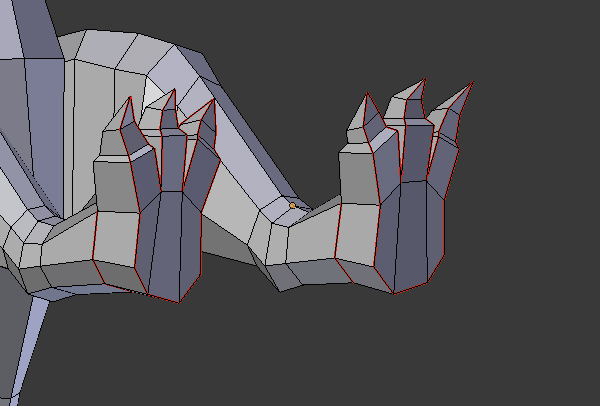
Теперь отметьте ноги изнутри как показано на изображении и создайте шов.
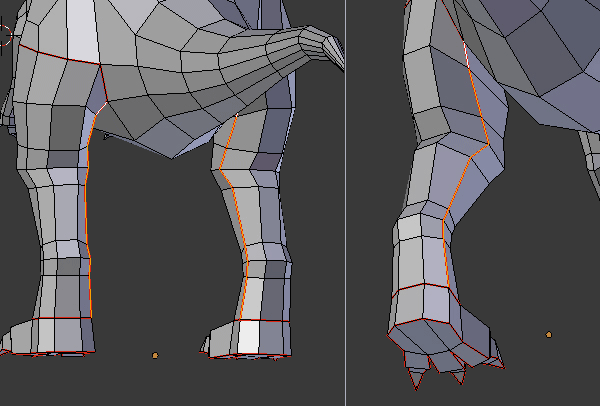
Теперь создайте швы на руках динозавра чуть выше кисти.
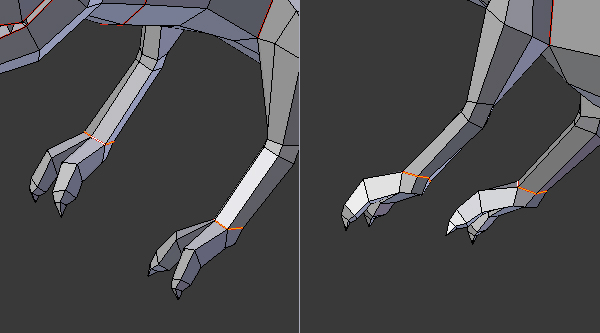
Так же создайте швы на ладошках динозавра.
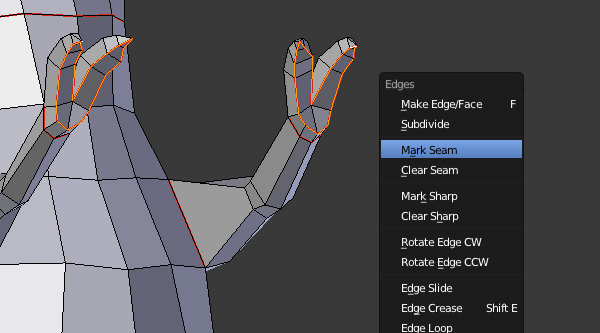
Теперь отметьте швы на внутренних сторонах рук динозавра.

Переместите курсор мышки на флажок в углу окна и потяните чтобы создать новое окно, в новом окне выберите UV/Image Editor.
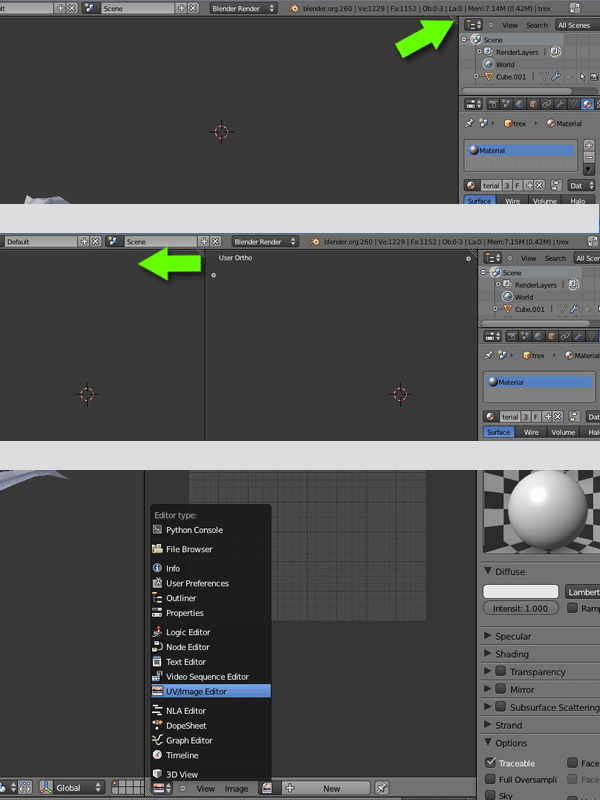
Теперь мы развернём координаты. Мы можем сделать это выбирая группы индивидуально и затем разворачивать их, или мы можем развернуть всё сразу. Здесь мы будем практиковать оба метода. Нажмите Ctrl + Tab и выберите режим отображения Face, затем выделите один полигон в области морды динозавра и нажмите клавишу L.
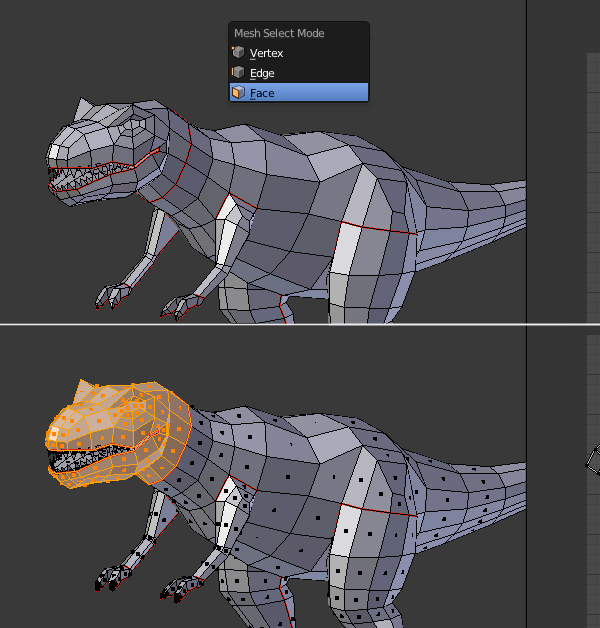
После того как Вы выделили всю морду динозавра нажмите клавишу U и выберите в всплывающем меню Unwrap. Вы увидите в правом окне развёртку. Вы можете видеть только одну сторону головы, так как другая сторона будет отражаться модификатором Mirror.
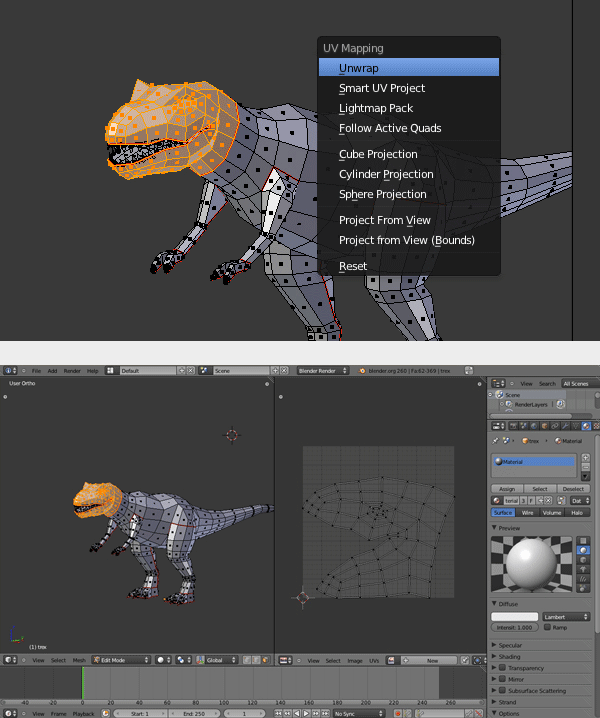
Теперь мы развернём всего динозавра сразу. Выделите динозавра нажав клавишу A, затем нажмите клавишу U и выберите Unwrap.
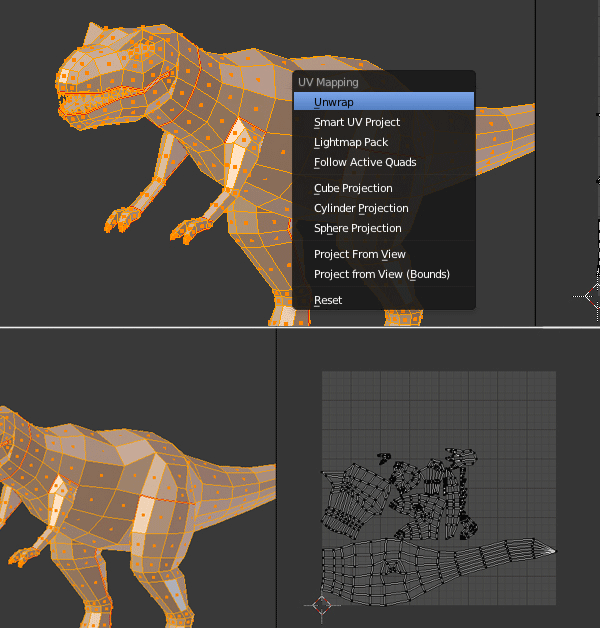
Теперь разместите развёртку так, как показано на изображении.
Команды для окна UV/Editor:
- Для выбора группы щёлкните правой клавишей мыши по однуму из полигонов и нажмите клавишу L.
- Для выбора также можно использовать клавишу C выделять вершины мышкой, клавишу B выделять вершины квадратным выделением.
- Выделить ряд можно удерживая Alt и щёлкнуть правой клавишей мыши по одной из вершин.
- Чтобы выбрать всё сразу нажимайте клавишу A.
- G перемещать.
- S масштабировать.
- R вращать.
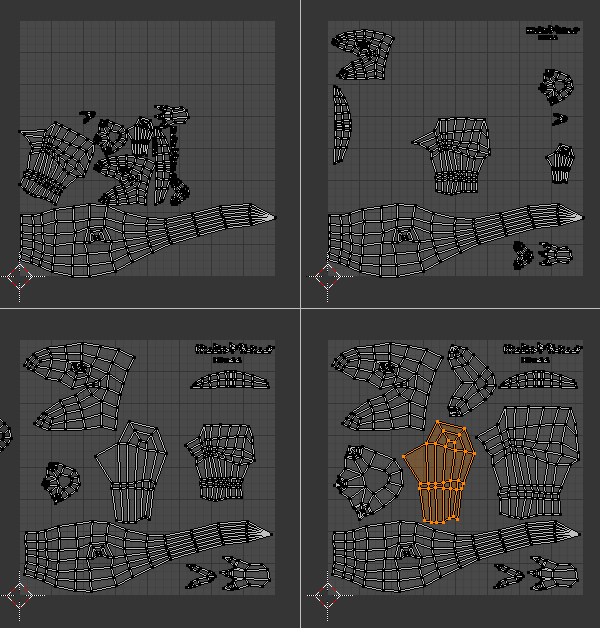
Чтобы вершины не были переполнены вокруг глазной области выберите главную группу и нажмите Ctrl + V чтобы ослабить.

Теперь создайте изображение в UV/Editor не изменяя ничего нажмите OK.

Выделите все вершины на модели и нажмите W. В всплывающем меню выберите Shade Smooth, чтобы сгладить модель.

Добавьте плоскость под ноги динозавра (не слишком близко и не слишком далеко), так как мы будем запекать свет Ambient Oclusion то плоскость пригодится для препятствования света снизу.

Перейдите во вкладку World и настройте всё так, как показано на изображении.

Теперь перейдите во вкладку Render и настройте всё так, как показано на изображении, затем нажмите Bake. Как видите мы запекли освещение Ambient oclusion текстурой.

Теперь сохраните изображение туда (желательно), где находится модель.
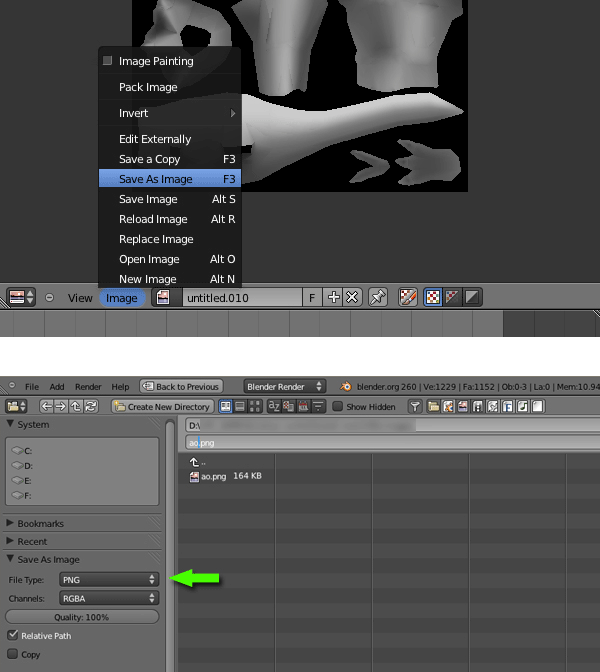
Теперь сохраните развёртку. Настройки показаны в изображениях.
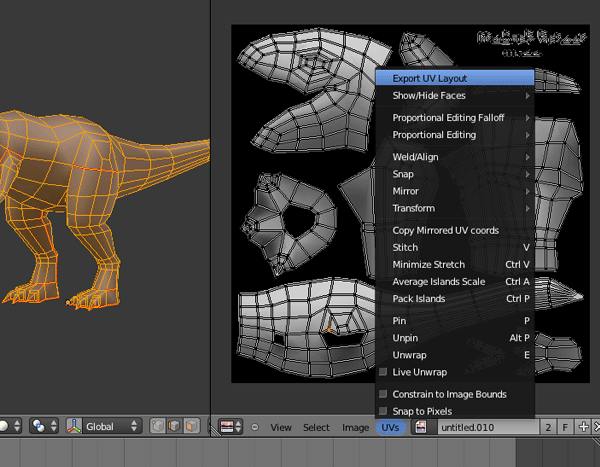

Откройте изображение с запечёным Ambient Oclusion в растровом редакторе изображений, желательно в Gimp.

Затем добавьте как второй слой изображение с развёрткой.
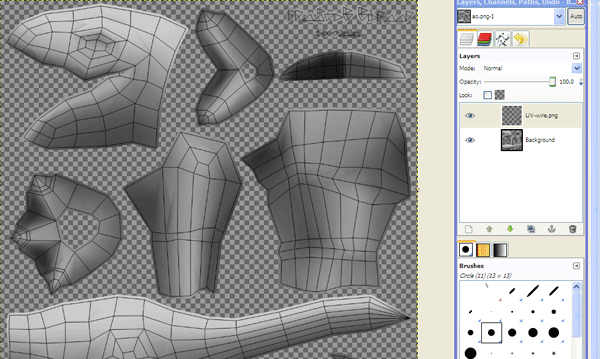
Создайте новый слой назовите его Paint. Он должен находится между слоями UV-развёртки и с текстурой Аmbient oclusion. Именно на этом слое мы и будем рисовать.
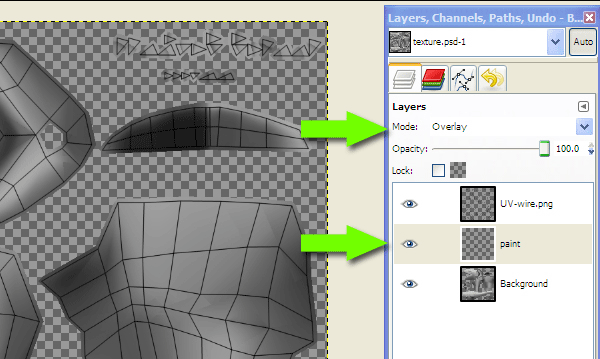
Нарисуйте текстуру. Я нарисовал яркую и позитивную, вы же можете нарисовать ее с совершенно другими цветами (у кого какая фантазия). Как всё нарисовали, экспортируйте изображение из редактора Gimp и сохраните в папку с моделью динозавра.

Теперь вернитесь в blender и откройте изображение с нарисованной текстурой.
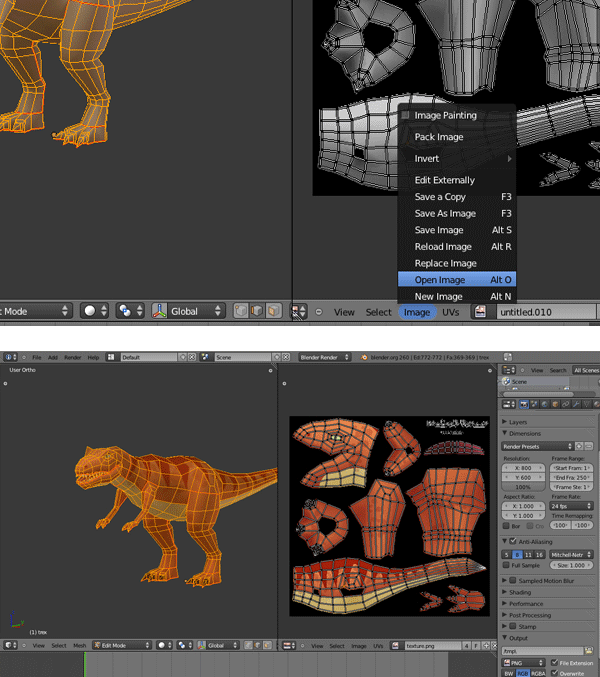
Теперь нажмите клавишу N в 3D-окне, чтобы открыть правую боковую панель, и на вкладке Display поставьте галочку на Texture Solid.

Также поставьте режим отображения текстур.
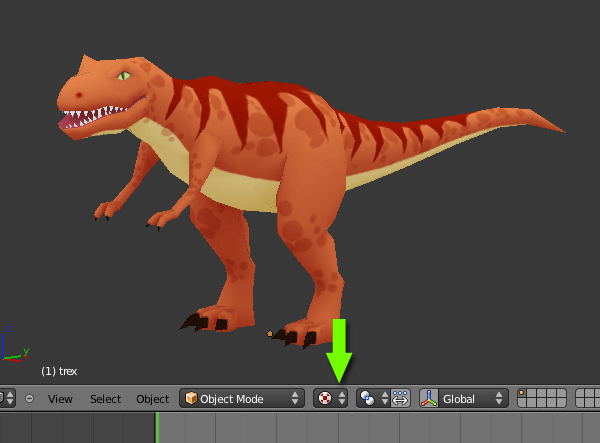
Теперь примите модификатор Mirror.

Также создайте материал для динозавра и сделайте такие же настройки, как показано на изображении.

Ну вот, всё готово!

Супер!
Хотелось бы видеть это в видео формате, понять будет куда проще
при запеканий ambient`а тексура темная получается как исправить ?
выверни нормали ctrl+n
Сделал по уроку
Если появляется ошибка «Object has non-uniform scale, unwrap will operate a non-scaled version of the mesh», то в объектном режиме нажимайте Ctrl+A — scale
А вот результат
Не все зубы развернулись видимо
В версии 2.70 Texture Solid находиться во вкладке Shading
Ждем урок по анимации динозавра :)
P.S. Спасибо вам огромное )
респектище!!! спасибо граменное)))
P.S. текстовые уроки лучше видео. имхо
Кажется тут ошибка
Картина называется «Кислотный рэкс». Перед просмотром убедитесь в отсутствии в организме психотропных препаратов!)
Классно вышло (:smile:)
Завтра будет кое-что интересное…
Прибереги динозавтра!
Спасибо, ждём-с!)
Спасибо за урок! Вот что получилось. Раньше не делал ничего подобного (с лапами, хвостами и зубами)
Купила на днях графический планшет, надо учится им пользоваться, вот динозавр и стал моим подопытным, на нем же прошлась по уроку по создания кожи (процедурно). Пришлось повозиться с зубами когда наложила текстуру оказалось забыла развернуть нижний ряд зубов, перепутала местами язык и небо (исправлять поленилась) только делая рендер с верху заметила что забыла сделать обводку на голове (:joy:). Не смогла отделить (зубы, когти, глаза) от кожи, у меня все в одной развертке вот и кожа на ни х же. Как исправить не знаю (:cry:)
На какой планшет все таки пал выбор?
wacom bamboo fun pen&touch cth-670s
Короче последний бамбоо (:smile:).
Р.S Не подскажете как все таки отделить части от кожи (зубы и тп.). Это мне надо отделить и сделать для них отдельную развертку, текстуру и материал. или можно как то через карты UY и нодов?
Можно отделить через пометку грfнй (Mark Seam), а можно вовсе сделать их отдельным объектом (P — Selection).
Доделал таки, но вопрос есть, можно как то от треугольных полигонов при рендере избавиться?
https://blender3d.com.ua/low-poly-chevrolet-camaro-v-blender-part-1/#hcm=1407172149666648
[…] Текстурирование […]
Хотела сделать лису, с развёрткой ужас что творится, не знаю как починить(
все более менее хорошо ! но вот когда начинается процесс запекания и текстурирования, всё идет под откос! можно былобы поподробнее! а то вроде делаю все как написанно а текстуры не накладываються потом
Не получается запекать свет Ambient Oclusion. Blender 2.73. Нет во вкладке World пункта gather и в нем кнопки approximate!
Рендер не тот стоит.
Спасибо! Что-то получилось…
https://sketchfab.com/models/41446befda4a42089f177009ed3c52b1#share
Ой. Фиолетовые зубы :) я и не заметил
Блин не получается (
Динозавр женского пола (:wonder:)
создаю развертку и создаю новое изображение, при этом динозавр не становится «черным» как на скриншоте, что делать?(
Не задача: забыл в Гимпе перед экспортом текстуры каркасную сетку убрать… Но ничего: будет время — переделаю)
Старому динозавру новая текстура!
как открыть файл xcf в Blender ?
плз скажите
Спасибо за замечательный урок, только мне кажется глаза, зубы и когти лучше сделать отельными материалами, правда у меня это после наложения текстуры не получается, не знаю почему. А так только хочется узнать, можно ли рисовать текстуры в самом блендере, а не во внешнем редакторе и почему по мнению редактора лучше использовать именно Gimp, прост потому что он бесплатный?
https://blender3d.com.ua/razukrashivaniye-tekstur-v-blender/
Спасибо! Урок очень понравился, текстурировал по нему уроку в самом блендере вот что получилось.
ну прогулялся по магазину красок, ну бывает))
Ребят, подскажите пожалуйста, как на запеченной текстуре рисовать в самом блендере?
https://blender3d.com.ua/razukrashivaniye-tekstur-v-blender/
Такие дела
А можно использовать текстуру в режыме Cycles.
Как-то так…
Очень полезный урок! Подскажите пожалуйста, вот я назначаю материал на модель космического корабля, всё делаю по схеме как с динозавром, но происходит необъяснимая проблема. Когда я делаю «Mark Seam», выбераю нужные полигоны внутри выделения и нажимаю U — Unwrap, то модель разворачивается вся полностью, а то что я пометил разворачивается в дальнем углу. Но мне нужно развернуть лишь выделенную часть, я не понимаю что происходит, помогите!) Кстати, даже без назначения нового материала, происходит данная проблема.. До этого была модель, там было всё нормально, а тут я не понимаю что не так, может я упустил какой то нюанс. P.S. Дело происходит на старом движке
Модель разворачивается полностью, потому что ты выделяешь ее полностью. Выдели нужную часть и разворачивай только ее. Помеченные ребра отвечают за швы, а не ту часть модели, которая будет разворачиваться.
Вот так)
делал, делал, но с самого начала там еще чет не вышло и дальше начал сам, подсматривая ключевые моменты в уроках) вышло вот так…планирую еще чуток подправить текстуры и сделать анимацию
Хелп! Во вкладе Ворлд не подсвечены параметры, с разверткой ничего не происходит, когда сохранила — просто черное изображение(
А модель выбрана и освещена?
Любезнейший сударь, подскажите, откуда эти треугольники, когда я их не использовал.
Твои четырехугольники состоят из двух треугольников. Так как они (треугольники) не лежат в одной плоскости, получаем то, что получаем…
Применяем шейдинг Smooth и модификатор Edge Split с параметром угла равным 0 (ноль).
Всё равно то же самое ( Может связанно с тем, что во вкладке World у меня вкладка Gather почему-то серая? Может будет проще, если я скину сам файл? ) А так делал всё по пунктам.
Ясь Ⓜ
Хладнокровно отомстил, не написав ссылку на урок, раз ты не ответил до конца ) В уроке надо бы подправить Vertex на Edge, тк на ступнях и ладоньях выбирает не так, как на картинках, убрать про Gather, убрать про Texture solid (разве что, кто-то ещё сидит со старой версии) и приписать, что в русской версии Гимпа режим называется «Перекрытие».
лучшая работа
Рисовать, увы, я не умею. ?
вполне забавный друг вышел)
не выходит (
Спасибо за урок!
у меня некоторые плоскости в uv становятся поперек
А онлайн курсы есть на такую тему?
Мой дино!